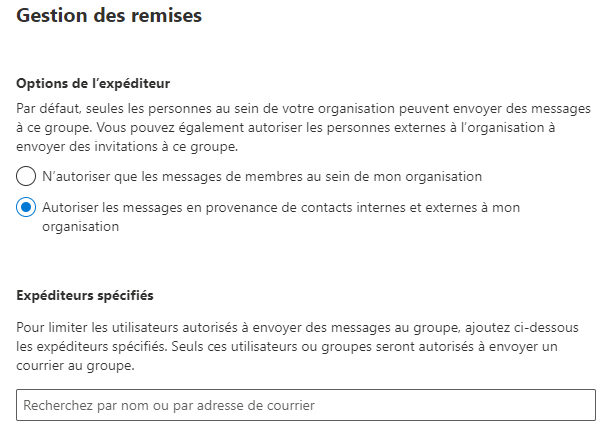ALM : Pipelines natives : Obtenir le nom du demandeur en PROD
ALM : Pipelines natives : Obtenir le nom du demandeur en PROD
Pré-requis :
- Avoir lu et configurer ses pipelines selon cet article ALM – Déployer ses solutions Power Apps via Power Platform Pipelines – Base de connaissances – PPFC
- Avoir installé le flux https://aka.ms/DownloadDelegatedDeploymentSamples dans l’environnement hôte contenant les pipelines.
Contexte
En général, lorsqu’une demande de déploiement est initiée (par exemple, par Adèle comme illustré dans la capture d’écran ci-dessous), un message automatique est envoyé à un groupe prédéfini, informant les membres de la nécessité d’une action.
Le problème actuel est qu’Adèle, bien qu’ayant initié la demande, ne recevra jamais directement la réponse du groupe concerné. Cela peut entraîner des difficultés de suivi et un manque de visibilité pour la personne à l’origine de la demande.
Dans cet article, nous verrons comment configurer correctement les notifications afin que la personne ayant fait la demande initiale soit informée automatiquement de la réponse apportée à celle-ci.
.
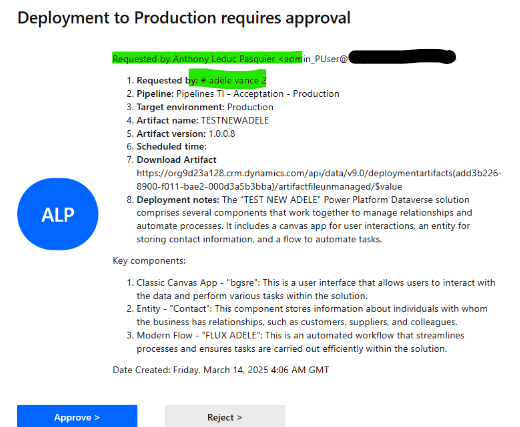
1. Editer le flux qui se nomme SPN Delegated Deploument Approvals
- Ajouter une action List Rows
- Sélectionner la table Users
- Dans filter Rows mettre l’expression
fullname eq ‘@{triggerOutputs()?[‘body/OutputParameters/DeployAsUser’]}’
ou chercher le champ DeployasUser
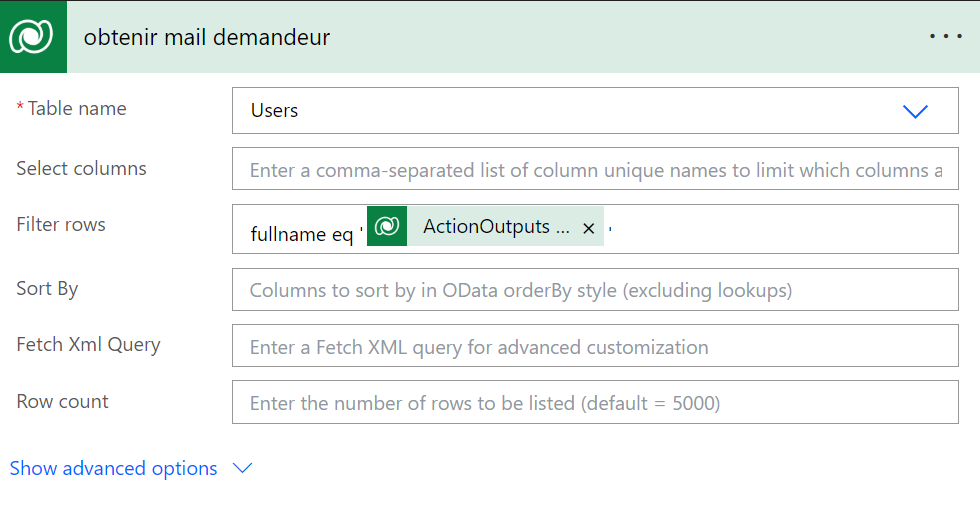
- Développer l’action Start and wait for an approval
- Dans Details, ajouter un champ StageRunDetailsLink (nous en aurons besoin dans un autre article)
- Profitez en pour modifier le markdown pour rendre le lien cliquable en utilisant ce format [Texte](Lien)
- Dans requestor mettre l’expression
first(body(‘obtenir_mail_demandeur’)?[‘value’])?[‘internalemailaddress’]
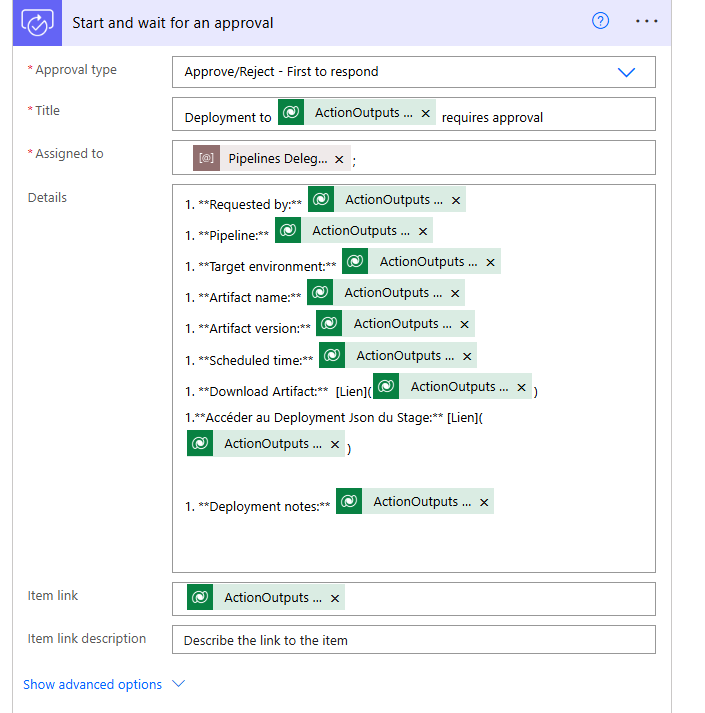
Ce qui donne :
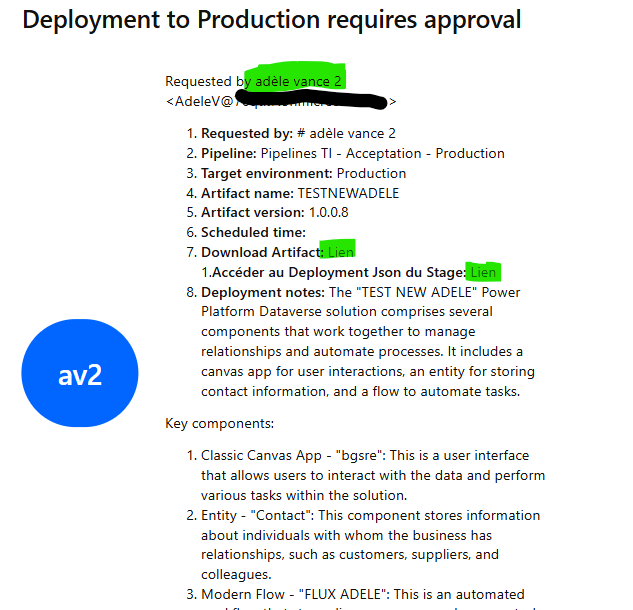
-
This discussion was modified 2 months, 2 weeks ago by
 anthony.
anthony.
ppfc.fr
ALM – Déployer ses solutions Power Apps via Power Platform Pipelines - Base de connaissances - PPFC
ALM – Déployer ses solutions Power Apps via Power Platform Pipelines - Base de connaissances - PPFC
Connectez-vous pour répondre.